Pengertian Microsoft excel adalah Program aplikasi pada Microsoft Office yang digunakan dalam pengolahan angka (Aritmatika). Program ini sering digunakan oleh para akuntan untuk menuliskan atau mencatat pengeluaran dan pemasukan didalam perusahaan atau suatu lembaga maupun instansi-instansi kecil. Microsoft Excel juga sering digunakan oleh ibu rumah tangga untuk menulis atau mencatat keuangan dalam rumah tangga sepertihalnya pengeluaran atau pemasukan dalam tiap bulan atau minggu. Microsoft Excel sangat berguna untuk masalah-masalah keuangan bahkan menghitung utang piutang. Didalam program ini kita juga bisa membuat graphic atau bar yang akan menyesuaikan data-data yang telah kita masukkna.Berikut adalah tampilan Microsoft Excel 2007 serta penjelasan fungsinya masing-masing:
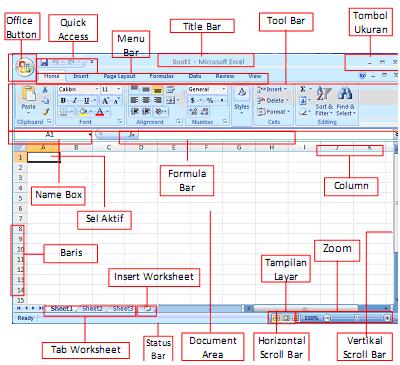
- Office Button terdiri atas perintah New Document, Open, Convert, Save, Save as, Print, Prepare, Send, Publish dan Close.
- Quick Access Toolbar, terdiri dari tombol yang dapat mempercepat kerja anda. Isinya hampir sama dengan perintah-perintah di Office Button. Jika anda ingin melihatnya langsung bisa menekan tanda panah.
- Menu Bar, terdiri dari perintah menu utama Microsoft Excel 2007 yaitu Home, Insert, Page Layout, Formulas, Data, Review, View.
- Title Bar, berisi nama file dan program aplikasi yang sedang aktif.
- Tool Bar, tombol-tombol bergambar yang memiliki fungsi tertentu dan digunakan untuk menjalankan suatu perintah dengan cepat dan mudah.
- Tombol Ukuran, digunakan untuk mengatur ukuran jendela kerja.
- Name Box, Nama sel yang sedang aktif akan ditampilkan pada Name Box.
- Formula Bar, anda bisa mengedit data pada sebuah sel.
- Sel Aktif, tempat menuliskan atau mengedit data dan dikelilingi oleh garis batas yang lebih tebal.
- Column, Setiap kolom memiliki nama berdasarkan Abjad, dari kolom A hingga Z, dilanjut AA hingga XFD.
- Baris, untuk setiap baris memiliki nama berdasarkan Angka. Dari 1 hingga 1048576.
- Tab Worksheet, perintah dimana anda bisa berpindah ke kertas kerja lain dengan mudah.
- Insert Worksheet, dengan menekan Insert Worksheet anda bisa membuat Worksheet baru yang letaknya berurutan dengan Worksheet sebelumnya.
- Status Bar, Status lembar kerja anda.
- Document Area, merupakan lembar kerja yang aktif.
- Horizontal Scroll Bar, perintah untuk menggeser layar ke kiri atau ke kanan.
- Vertical Scroll Bar, perintah untuk menggeser layar ke atas atau ke bawah.
- Tampilan Layar, terdiri dari perintah untuk merubah tampilan layar. Terdiri dari Tampilan Normal, Tampilan Page Layout dan Tampilan Page Break Preview.
- Zoom, perintah untuk memperbesar & memperkecil tampilan pada lembar kerja anda.
Dalam Microsoft Excel ada banyak rumus yang digunakan dalam formula bar untuk membantu menghitung dan menganalisis. Seperti mencari jumlah, minimun dan maximal, atau pemasukan nilai berdasarkan kategori. Dalam penulisan rumus biasanya diawali dengan = dilanjutkan dengan nomor baris dan kolom. Dibawah ini ada beberapa contoh Rumus/Formula yang bisa digunakan :
- Max (Range) : mencari nilai terbesar dari suatu range. Ex : =Max(A5:C5)
- Min (Range) : mencari nilai terkecil dari suatu range.Ex:=Min(A5:C5)
- Sum (Range) : mencari jumlah dari isi data yang terdapat pada suatu range. Ex:=Sum((A5:C5)
- Average (Range) : mencari nilai rata-rata dari suatu range. Ex:=Average((A5:C5)
- Count (Range) : mencari jumlah data yang terdapat pada suatu range. Ex:=Count(A5:C5)
- Mid : mengambil karakter yang ada di tengah dari satu kesatuan karakter Ex:==MID(Universitas,6,5)
- Upper : mengubah semua karakter dalam setiap kata yang ada pada suatu teks menjadi huruf besar / kapital. Ex: =UPPER(“saya”) menghasilkan SAYA
- Lower : mengubah semua karakter dalam setiap kata yang ada pada suatu teks menjadi huruf kecil. Ex : =LOWER(“SAYA”) menghasilkan saya
- Proper : mengubah karakter pertama dalam setiap kata yang ada pada suatu teks menjadi huruf besar / kapital dan mengubah huruf berikutnya dengan huruf kecil. Ex: =PROPER(“saya sedang praktikum”) menghasilkan Saya Sedang Praktikum
- Len : mengambil karakter terkiri sejumlah yang dinyatakan pada argumen jumlah_karakter. Ex : =UPPER(“Praktikum”) menghasilkan 9
- Text : mengubah angka menjadi teks dengan jumlah desimal sesuai yang dinyatakan pada argumen format_teks. Ex: =TEXT(angka, format_teks) Contoh : =TEXT(100/4,“0.00”) menghasilkan 25.00
- And (Logical 1,logical 2,…,logical 30) → menghasilkan argument true jika semua logika benar.
- Or (Logical 1,logical 2,…,logical 30) → menghasilkan argument true jika salah satu logika benar.
- Not (Logical) → menghasilkan kebalikan logika.
- If (Logical Text, Value True, Value False) → menghasilkan argument dengan pemenuhan syarat yang telah ditentukan.Ex:=IF(MA,Merpati Airlines,Garuda)
- Dollar : mengubah angka menjadi teks mata uang dolar, disertai pembulatan dan
jumlah desimal menurut argumen jumlah_desimal.
Penulisan : =DOLLAR(angka, jumlah_desimal)
Ex: =DOLLAR(22/7,6) menghasilkan $3.142857.
=DOLLAR(22/7,5) menghasilkan $3.14286. - Char : mengubah angka antara 1 sampai 255 menjadi karakter kode ASCII.
Ex : =CHAR(125) menghasilkan }. - Code : mengubah karakter pertama menjadi kode ASCII.
Ex : =CODE(“Infor”) menghasilkan 73.
=CODE(“Ikan”) menghasilkan 73 juga.
Tidak ada komentar:
Posting Komentar